Aquí está la guía completa sobre cómo desactivar la corrección automática en Android 11, 10, 9 (Pie), 8.1 (Oreo) a Lollipop 5.1.2 anterior. Este corrector ortográfico automático o función de corrección automática está disponible en casi todos los teléfonos inteligentes y, de forma predeterminada, se ejecuta en sus dispositivos. Cuando escribe cualquier mensaje en su dispositivo Android, corrector ortográfico automáticamente, y si el error sugiere las palabras correctas a continuación. Ayuda a los usuarios resaltar los errores ortográficos en rojo y sugerir correcciones si hay algún error al escribir el mensaje. Otras configuraciones útiles son el texto de proyección, las mayúsculas automáticas, el conjunto de números y muchos más.
A continuación, puede ver una solución perfecta para apagar o deshabilitar la corrección automática en dispositivos Android Lollipop como Samsung Galaxy J7 y J5, Samsung Galaxy S6 Edge, HTC Desire y otros dispositivos Android.
Lea también:
Cómo desactivar AutoTorking en el teclado de Google: los últimos dispositivos de stock de Android
Consulte los pasos que se indican a continuación para activar o desactivar la corrección automática en los últimos dispositivos Android 11, 10, 9 Pie, 8.1 Oreo, Nougat 7.1.2, Marshmallow 6.0 y Lollipop 5.1.2.
Desactivar Autocorrección en Android 11 Stock OS
Paso 1: Ir Ajustes.
Paso 2: Toque en Sistema.
Paso 3: Toque en Entrada de idioma.
Etapa 4: Toque en el Teclado en pantalla.
Paso 5: cabra Gboard.
Paso 6: cabra Corrección de texto.
Paso 7: Desactivar Autocorrección en la sección de corrección.
Deshabilitar la autocorrección en Android 10
Paso 1: Ir Ajustes.
Paso 2: Toque en Sistema.
Paso 3: Toque en Entrada de idioma.
Etapa 4: Toque en el Teclado virtual.
Paso 5: Toque en Gboard
Paso 6: Toque en Corrección de texto.
Paso 7: Activarlo o desactivarlo Autocorrección.
Desactivar la autocorrección de Android 9 Pie
Configuración> Sistema> Idioma y entrada> Teclado virtual> Gboard> Corrección de texto> Corrección automática
Habilitar o deshabilitar el texto proyectado en Android Pie 9.0
Configuración> Sistema> Idioma y entrada> Teclado virtual> Gboard> Buscar> Búsqueda predictiva de contenido
Desactivar Autocorrección en android Oreo 8.0 y 8.1
Configuración> Sistema> Idioma y entrada> teclado virtual> Gboard> Corrección de texto> Corrección> Corrección automática
Cómo desactivar el texto proyectado en Android Oreo 8.1 y 8.0
Configuración> Sistema> Idioma y entrada> teclado virtual> Gboard> Buscar> búsqueda predictiva
Para Android 5.1.2 Lollipop y Marshmallow 6.0
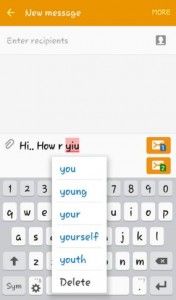
Puede ver la captura de pantalla anterior mientras escribe cualquier mensaje o chatea con amigos mientras corrige su teléfono y tableta Android. Siga los pasos a continuación para desactivar la corrección automática en Android usando lollipop 5.1.1 configuración de idioma y entrada.
Paso 1: Abierto Ajustes en su dispositivo Android Lollipop.
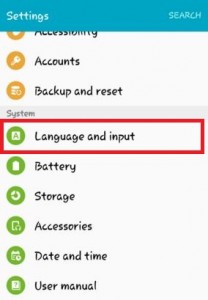
Paso 2: Desplácese hacia abajo hasta el departamento de sistemastoque en Idioma y entrada.
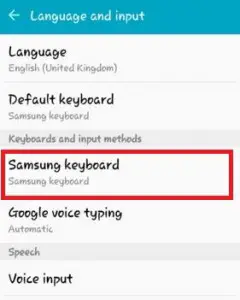
Paso 3: En Teclados y modos de entrada, toca el Teclado Samsung.
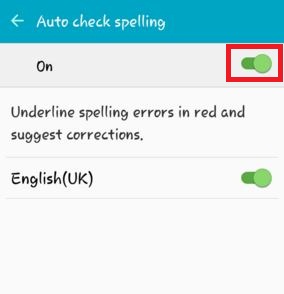
Etapa 4: Toque en corrector ortográfico automático en Escritura inteligente.
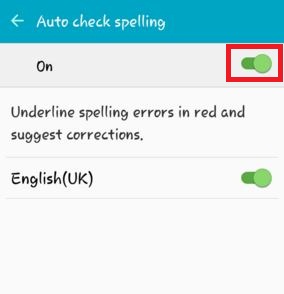
De forma predeterminada en su teléfono o tableta Android activar la corrección automática / revisión ortográfica rasgo. Cuando escribe un mensaje y hay un error ortográfico, puede ver la línea roja en el error y sugerir correcciones.
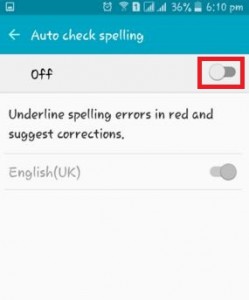
Paso 5: Apagar desactivar el botón corrector ortográfico automático.
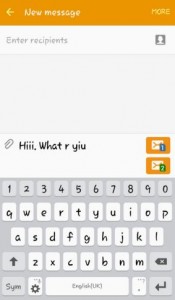
Ahora, mientras escribe cualquier mensaje en su dispositivo Android, puede ver el error de ortografía si tiene que escribir la ortografía incorrecta en su mensaje. Desactivar la corrección automática en Android Lollipop es bastante simple.
¿Fue útil el proceso anterior para desactivar la corrección automática en Android Lollipop 5.1.2? ¡No dude en hacérmelo saber, fue un gran placer ayudarlo y conectarse con nosotros para obtener las últimas actualizaciones diarias en teléfonos o tabletas con Android!
Sigue leyendo:
- Cómo deshabilitar el texto predictivo en Android 10 y 9 Pie
- Cómo desactivar el texto predictivo y la autocorrección en Android 8.1 Oreo
- Cómo deshabilitar / deshabilitar la corrección automática de Android 7.0 y 7.1 Nougat
- Cómo deshabilitar el texto predictivo en Android 5.1.2 Lollipop y KitKat 4.2
- Cómo desactivar el texto predictivo en Android Nougat 7.1.2
- Cómo deshabilitar el texto predictivo en Android 6.0 Marshmallow
- Cómo cambiar la configuración de idioma y entrada en Android Oreo 8
- Cómo cambiar el tema del teclado en Android Oreo
- Cómo cambiar el teclado en Huawei P30 Pro, P30, P20 Pro, P20 Lite, Mate 20
- Cómo cambiar el idioma del teclado en Android 10

